Microsoft Skype patří k nejrozšířenějším nástrojům pro audio a video hovory peer-to-peer na světě. Uživatelé ho hojně využívají na různých operačních systémech, včetně Linuxu. Pokud jste se snažili najít návod, jak zprovoznit nejnovější verzi Skypu na Linuxu, nemusíte si zoufat. Oficiální stránky Skypu totiž nenabízejí explicitní pokyny pro instalaci na Linux. Místo toho se uživatelům doporučuje pouze stáhnout balíček pro danou distribuci.
Proto vám v tomto článku podrobně ukážeme, jak nejnovější verzi Skypu na Linuxu úspěšně nainstalovat.
Návod pro Ubuntu a Debian
Skype je pro Linux dostupný formou binárního balíčku ke stažení, což zaručuje dobrou kompatibilitu s Ubuntu, Debianem a distribucemi z nich odvozenými (jako jsou Linux Mint, Elementary OS, Bunsenlabs atd.). I když Microsoft tyto systémy podporuje, samotný software nenaleznete v softwarových repozitářích daných distribucí. Místo toho si uživatelé musejí stáhnout soubor DEB z webových stránek Skypu.
Navštivte Skype.com a stáhněte si aktuální verzi. Následně otevřete terminál a pomocí příkazu cd přejděte do adresáře ~/Downloads.
cd ~/Downloads
V adresáři ~/Downloads použijte nástroj dpkg pro instalaci staženého balíčku DEB.
sudo dpkg -i skypeforlinux-64.deb
Nástroj dpkg provede instalaci Skypu, ale během tohoto procesu mohou nastat chyby. Ne vždy se to stane, ale pokud k nim dojde, je potřeba je napravit.
sudo apt install -f
Po opravě všech chybějících knihoven a závislostí, které Skype potřebuje, by měl být Skype bez problémů nainstalován a funkční.
Instalace pro Arch Linux
Existuje několik cest, jak instalovat Skype na Arch Linux. Nejvhodnější je stáhnutí přímo z Arch Linux User Repository (AUR). Pro instalaci otevřete terminál a klonujte balíček Skypu z AUR do vašeho počítače. Proč klonovat namísto stahování? Klonováním ušetříte čas a zjednodušíte celý proces, než kdybyste stahovali .tar.gz soubor s PKGBUILD.
Poznámka: Nemáte nainstalovaný Git? Nainstalujte ho pomocí příkazu: sudo pacman -S git
git clone https://aur.archlinux.org/skypeforlinux-stable-bin.git
Nyní přejděte do naklonovaného adresáře Skypu pomocí příkazu cd.
cd skypeforlinux-stable-bin
Pro spuštění sestavení je třeba vyřešit některé závislosti. Automatizace je možná. Stačí přidat -si na konec příkazu makepkg. Tím se automaticky synchronizují a doinstalují chybějící závislosti, které jsou potřeba (tím se i balíček nainstaluje).
makepkg -si
Návod pro Fedoru
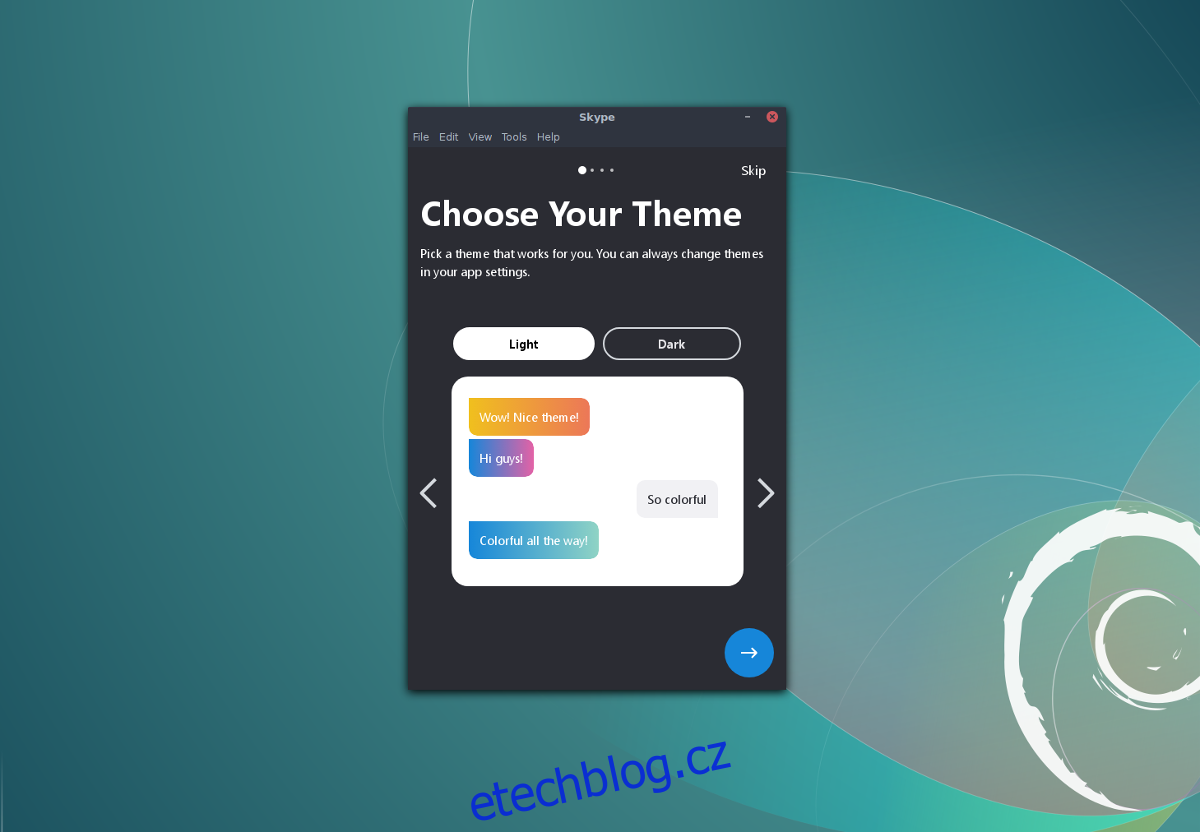
Uživatelé Fedory mohou instalovat Skype prostřednictvím RPM balíčku, který si stáhnou ze stránek Skypu. Pro instalaci klikněte na výše uvedený odkaz. Upozorňujeme, že pro Skype není k dispozici 32bitový balíček. Pokud používáte 32bitovou verzi Linuxu a potřebujete Skype, zvažte webovou verzi nebo alternativu, jako je Discord. Jakmile máte stažený RPM soubor, otevřete terminál a pomocí příkazu cd se přesuňte do adresáře ~/Downloads.
cd ~/Downloads
Použijte nástroj dnf k instalaci Skypu do vašeho systému Fedora.
sudo dnf install skypeforlinux-64.rpm -y
Alternativně můžete použít dnf, který si sám stáhne balíček RPM z URL adresy:
sudo dnf install https://go.skype.com/skypeforlinux-64.rpm -y
Pokyny pro OpenSUSE
Stejně jako Fedora, i SUSE umožňuje uživatelům instalovat balíčky pomocí RPM. Proto je instalace Microsoft Skype na moderní verze Open SUSE poměrně jednoduchá. Stáhněte si nejnovější verzi Skypu z tohoto odkazu a otevřete terminál. Pomocí příkazu cd přejděte do ~/Downloads a pomocí nástroje Zypper nainstalujte balíček.
cd ~/Downloads sudo zypper install skypeforlinux-64.rpm
Instalace pomocí Snap
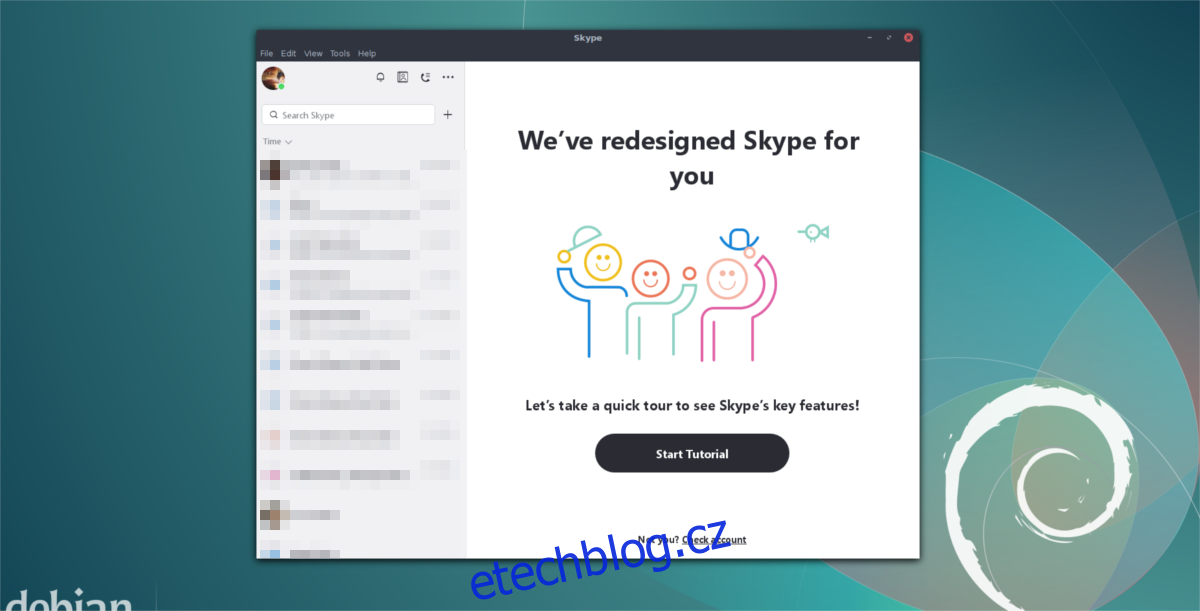
Pro ty, kteří nemají možnost sestavovat balíčky z AUR, nebo instalovat RPM či DEB, je Skype dostupný jako Snap. Aby instalace přes Snap fungovala, musí vaše distribuce Linuxu podporovat snap. Vzhledem k rostoucí popularitě Snapů, je pravděpodobné, že většina distribucí Linuxu je už nyní podporuje.
Pokud ještě nemáte Snapd, postupujte podle návodu, jak ho aktivovat, nebo použijte kód z GitHub a sestavte si ho sami.
Po aktivaci Snapů nainstalujte nejnovější verzi Skypu pomocí příkazu:
sudo snap install skype --classic
Instrukce pro Flatpak
Nemůžete použít Snaps, DEB nebo RPM? Nezoufejte, stále existuje způsob, jak Skype nainstalovat pomocí Flatpak. Stejně jako Snaps i Flatpak umožňuje rychlou a snadnou instalaci softwaru na libovolné verzi Linuxu. Navíc, jelikož Flatpak pochází z projektu Gnome, je pravděpodobné, že ho už máte ve svém systému nainstalovaný, nebo ho můžete snadno získat.
Pro instalaci Skypu přes Flatpak, se nejprve přihlaste k repozitáři Flathub:
sudo flatpak remote-add --if-not-exists flathub https://dl.flathub.org/repo/flathub.flatpakrepo
Když je Flathub aktivní, nainstalujte nejnovější verzi Skypu do svého počítače:
sudo flatpak install --from https://flathub.org/repo/appstream/com.skype.Client.flatpakref